Migrer des volumes à l'aide de SnapMirror vers Cloud Resync dans NetApp Backup and Recovery
 Suggérer des modifications
Suggérer des modifications


La fonctionnalité SnapMirror to Cloud Resync de NetApp Backup and Recovery rationalise la protection et la continuité des données lors des migrations de volumes dans les environnements NetApp . Lorsqu'un volume est migré à l'aide de SnapMirror Logical Replication (LRSE) d'un déploiement NetApp sur site à un autre, ou vers une solution basée sur le cloud telle que Cloud Volumes ONTAP, SnapMirror to Cloud Resync garantit que les sauvegardes cloud existantes restent intactes et opérationnelles.
Cette fonctionnalité élimine le besoin d'un processus de réétablissement de la configuration de référence et permet aux sauvegardes de se poursuivre après la migration. Cette fonctionnalité est utile dans les scénarios de migration de charge de travail, prenant en charge à la fois FlexVols et FlexGroups, et est disponible à partir de la version 9.16.1 ONTAP .

|
Cette fonctionnalité est disponible à partir de la version 4.0.3 de NetApp Backup and Recovery publiée en mai 2025. |
La resynchronisation SnapMirror vers le cloud assure la continuité des sauvegardes entre les environnements, facilitant ainsi la gestion des données dans les configurations hybrides et multicloud.

|
Pour basculer vers et depuis les charges de travail NetApp Backup and Recovery , reportez-vous à"Basculer vers différentes charges de travail de NetApp Backup and Recovery" . |
Assurez-vous que ces conditions préalables ont été remplies :
-
Le cluster ONTAP de destination doit exécuter ONTAP version 9.16.1 ou ultérieure.
-
L'ancien cluster ONTAP source doit être protégé à l'aide de NetApp Backup and Recovery.
-
La fonctionnalité SnapMirror to Cloud Resync est disponible à partir de la version 4.0.3 de NetApp Backup and Recovery publiée en mai 2025.
-
Assurez-vous que la dernière sauvegarde dans le stockage d'objets soit l'instantané commun à l'ancienne source, à la nouvelle source et au stockage d'objets. N’utilisez pas un instantané commun plus ancien que le dernier instantané sauvegardé sur le magasin d’objets.
-
Les stratégies de snapshot et SnapMirror utilisées sur l'ancien cluster ONTAP doivent toutes deux être créées sur le nouveau cluster ONTAP avant de démarrer l'opération de resynchronisation. Si vous utilisez une stratégie quelconque lors du processus de resynchronisation, vous devez également créer cette stratégie. L'opération de resynchronisation ne crée pas de stratégies.
-
Assurez-vous que la stratégie SnapMirror appliquée à la relation SnapMirror du volume de migration inclut la même étiquette que celle utilisée par la relation cloud. Pour éviter les problèmes, utilisez la politique qui régit un miroir exact du volume et de tous les instantanés.

|
La resynchronisation de SnapMirror vers Cloud après les migrations à l'aide des méthodes SVM-Migrate, SVM-DR ou Head Swap n'est actuellement pas prise en charge. |
Comment fonctionne NetApp Backup and Recovery SnapMirror to Cloud Resync
Si vous effectuez une actualisation technique ou migrez des volumes d'un cluster ONTAP vers un autre, il est important que vos sauvegardes continuent de fonctionner sans interruption. NetApp Backup and Recovery SnapMirror to Cloud Resync vous aide à y parvenir en garantissant que vos sauvegardes cloud restent cohérentes même après une migration de volume.
Voici un exemple :
Imaginez que vous disposez d’un volume sur site appelé Vol1a. Ce volume contient trois instantanés : S1, S2 et S3. Ces instantanés sont des points de restauration. Le volume 1 est sauvegardé dans le cloud à l'aide de SnapMirror to Cloud (SM-C), mais seuls les volumes S1 et S2 sont stockés dans l'objet.
Maintenant, vous souhaitez migrer Vol1 vers un autre cluster ONTAP . Pour ce faire, vous créez une relation de réplication logique SnapMirror (LRSE) avec un nouveau volume cloud appelé Vol1b. Cela transfère les trois instantanés (S1, S2 et S3) du Vol1a au Vol1b.
Une fois la migration terminée, vous disposez de la configuration suivante :
-
La relation SM-C d'origine (Vol1a → Magasin d'objets) est supprimée.
-
La relation LRSE (Vol1a → Vol1b) est également supprimée.
-
Vol1b est désormais votre volume actif.
À ce stade, vous souhaitez continuer à sauvegarder Vol1b sur le même point de terminaison cloud. Mais au lieu de démarrer une sauvegarde complète à partir de zéro (ce qui prendrait du temps et des ressources), vous utilisez SnapMirror to Cloud Resync.
Voici comment fonctionne la resynchronisation :
-
Le système vérifie un instantané commun entre Vol1a et le magasin d'objets. Dans ce cas, les deux ont S2.
-
En raison de cet instantané partagé, le système doit transférer uniquement les modifications incrémentielles entre S2 et S3.
Cela signifie uniquement les nouvelles données ajoutées après l'envoi de S2 au magasin d'objets, et non le volume entier.
Ce processus évite les sauvegardes en double, économise de la bande passante et maintient les sauvegardes actives après la migration.
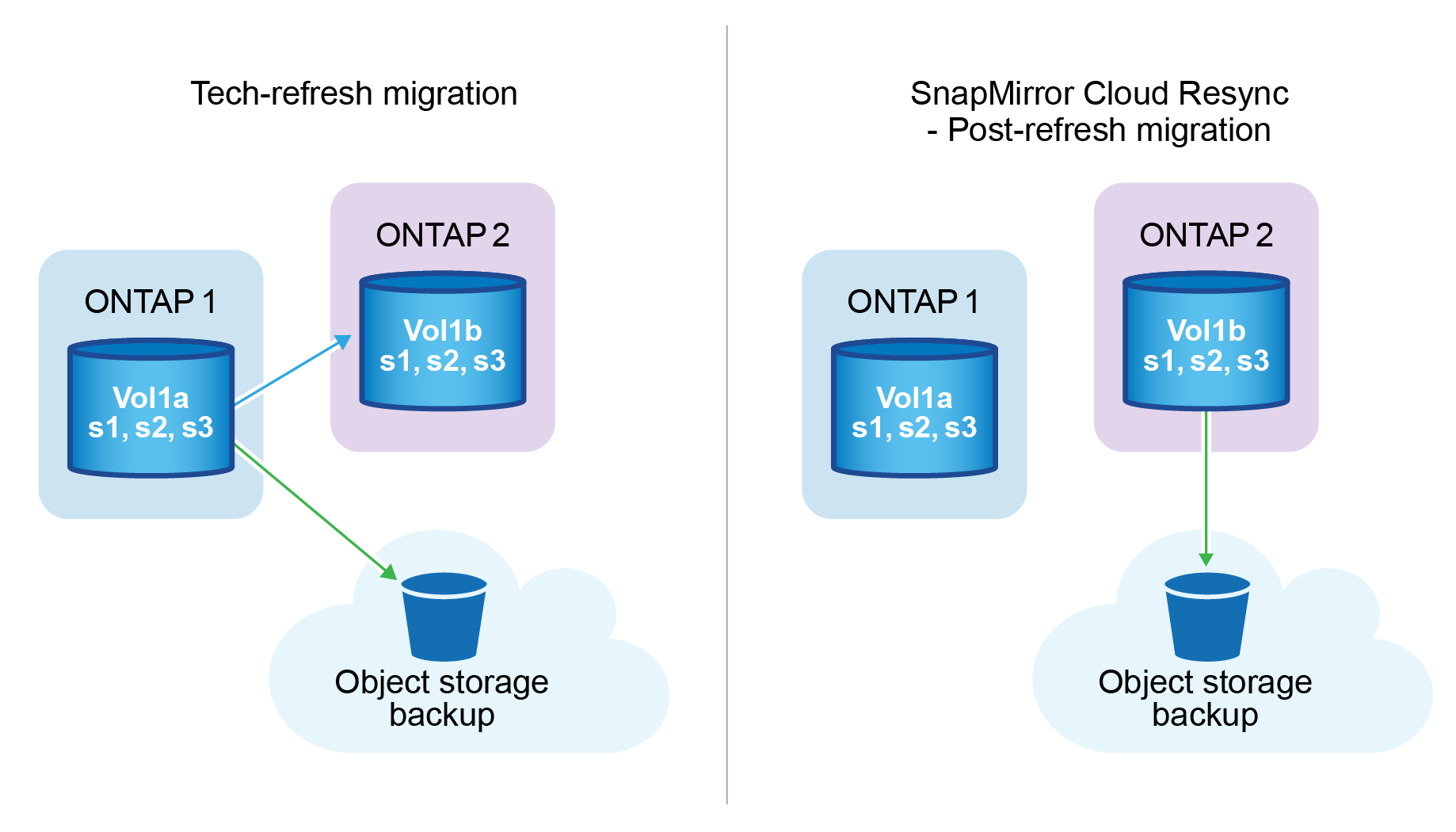
Notes de procédure
-
Les migrations et les actualisations technologiques ne sont pas effectuées à l'aide de NetApp Backup and Recovery. Elles doivent être effectuées par une équipe de services professionnels ou un administrateur de stockage qualifié.
-
Une équipe de migration NetApp crée la relation SnapMirror entre les clusters ONTAP source et de destination pour faciliter le déplacement des volumes.
-
Assurez-vous que la migration lors d’une actualisation technologique est basée sur une migration basée sur SnapMirror.
Comment migrer des volumes à l'aide de SnapMirror vers Cloud Resync
La migration de volumes à l'aide de SnapMirror vers Cloud Resync implique les étapes principales suivantes, chacune décrite plus en détail ci-dessous :
-
Suivez une liste de contrôle de pré-migration : Avant de commencer la migration, une équipe NetApp Tech Refresh s'assure que les conditions préalables suivantes sont remplies pour éviter la perte de données et garantir un processus de migration fluide.
-
Suivez une liste de contrôle post-migration : après la migration, une équipe NetApp Tech Refresh s'assure que les étapes suivantes sont effectuées pour établir la protection et préparer la resynchronisation.
-
Effectuer une resynchronisation SnapMirror vers le cloud : après la migration, une équipe NetApp Tech Refresh effectue une opération de resynchronisation SnapMirror vers le cloud pour reprendre les sauvegardes cloud à partir des volumes nouvellement migrés.
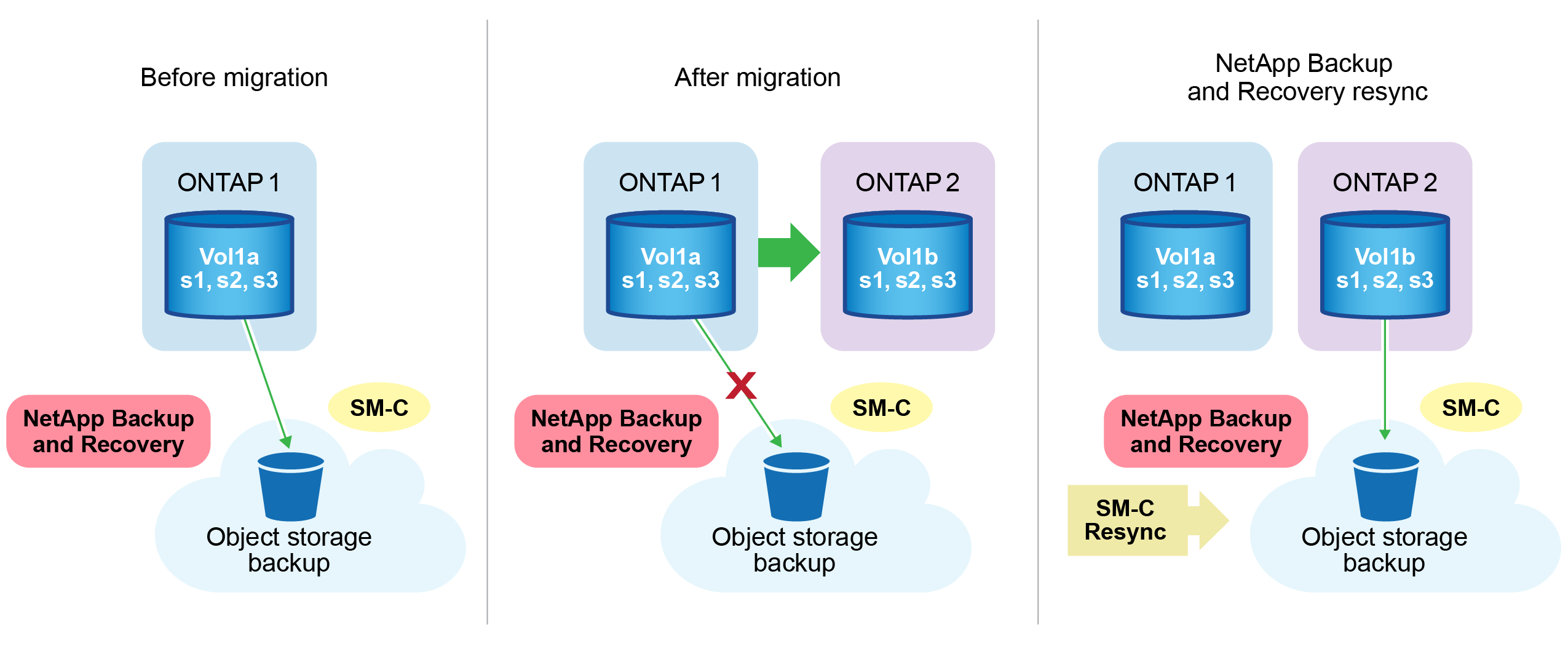
Suivez une liste de contrôle de pré-migration
Avant la migration, l'équipe NetApp Tech Refresh vérifie ces prérequis afin d'éviter toute perte de données et de garantir un processus sans accroc.
-
Assurez-vous que tous les volumes à migrer sont protégés à l’aide de NetApp Backup and Recovery.
-
Enregistrer les UUID des instances de volume. Notez les UUID d’instance de tous les volumes avant de démarrer la migration. Ces identifiants sont essentiels pour les opérations de mappage et de resynchronisation ultérieures.
-
Prenez un instantané final de chaque volume pour conserver l’état le plus récent, avant de supprimer toutes les relations SnapMirror .
-
Documenter les politiques SnapMirror . Enregistrez la politique SnapMirror actuellement attachée à la relation de chaque volume. Cela sera nécessaire plus tard lors du processus de resynchronisation de SnapMirror vers Cloud.
-
Supprimez les relations SnapMirror Cloud avec le magasin d’objets.
-
Créez une relation SnapMirror standard avec le nouveau cluster ONTAP pour migrer le volume vers le nouveau cluster ONTAP cible.
Suivez une liste de contrôle post-migration
Après la migration, une équipe NetApp Tech Refresh s'assure que les étapes suivantes sont effectuées pour établir la protection et préparer la resynchronisation.
-
Enregistrez les nouveaux UUID d’instance de volume de tous les volumes migrés dans le cluster ONTAP de destination.
-
Confirmez que toutes les stratégies SnapMirror requises qui étaient disponibles dans l’ancien cluster ONTAP sont correctement configurées dans le nouveau cluster ONTAP .
-
Ajoutez le nouveau cluster ONTAP en tant que système dans la page Systèmes de la console.
L'UUID de l'instance de volume doit être utilisé, et non l'ID de volume. L'UUID de l'instance de volume est un identifiant unique qui reste cohérent d'une migration à l'autre, tandis que l'ID de volume peut changer après la migration.
Effectuer une resynchronisation SnapMirror vers le Cloud
Après la migration, une équipe NetApp Tech Refresh effectue une opération SnapMirror vers Cloud Resync pour reprendre les sauvegardes cloud à partir des volumes nouvellement migrés.
-
Ajoutez le nouveau cluster ONTAP en tant que système dans la page Systèmes de la console.
-
Consultez la page Volumes de NetApp Backup and Recovery pour vous assurer que les détails de l’ancien système source sont disponibles.
-
Sur la page Volumes de NetApp Backup and Recovery , sélectionnez Paramètres de sauvegarde.
-
Dans la page Paramètres de sauvegarde, sélectionnez Afficher tout.
-
Dans le menu Actions… à droite de la nouvelle source, sélectionnez Resynchroniser la sauvegarde.
-
-
Dans la page système Resync, procédez comme suit :
-
Nouveau système source : saisissez le nouveau cluster ONTAP vers lequel les volumes ont été migrés.
-
Magasin d'objets cible existant : sélectionnez le magasin d'objets cible qui contient les sauvegardes de l'ancien système source.
-
-
Sélectionnez Télécharger le modèle CSV pour télécharger la feuille Excel des détails de resynchronisation. Utilisez cette feuille pour saisir les détails des volumes à migrer. Dans le fichier CSV, saisissez les détails suivants :
-
L'UUID de l'ancienne instance de volume du cluster source
-
Le nouvel UUID de l'instance de volume du cluster de destination
-
La politique SnapMirror à appliquer à la nouvelle relation.
-
-
Sélectionnez Télécharger sous Télécharger les détails du mappage de volume pour télécharger la feuille CSV complétée dans l'interface utilisateur de NetApp Backup and Recovery .
L'UUID de l'instance de volume doit être utilisé, et non l'ID de volume. L'UUID de l'instance de volume est un identifiant unique qui reste cohérent d'une migration à l'autre, tandis que l'ID de volume peut changer après la migration. -
Saisissez les informations de configuration du fournisseur et du réseau requises pour l'opération de resynchronisation.
-
Sélectionnez Soumettre pour démarrer le processus de validation.
NetApp Backup and Recovery valide que chaque volume sélectionné pour la resynchronisation est le dernier snapshot et possède au moins un snapshot commun. Cela garantit que les volumes sont prêts pour l'opération de resynchronisation SnapMirror vers Cloud.
-
Examinez les résultats de la validation, y compris les nouveaux noms de volumes sources et l’état de resynchronisation de chaque volume.
-
Vérifiez l'éligibilité du volume. Le système vérifie si les volumes sont éligibles à la resynchronisation. Si un volume n'est pas éligible, cela signifie qu'il ne s'agit pas du dernier instantané ou qu'aucun instantané commun n'a été trouvé.
Pour garantir que les volumes restent éligibles pour l'opération de resynchronisation SnapMirror vers Cloud, prenez un instantané final de chaque volume avant de supprimer toute relation SnapMirror pendant la phase de pré-migration. Cela préserve l’état le plus récent des données. -
Sélectionnez Resynchroniser pour démarrer l'opération de resynchronisation. Le système utilise le snapshot le plus récent et le plus courant pour transférer uniquement les modifications incrémentielles, garantissant ainsi la continuité de la sauvegarde.
-
Surveillez le processus de resynchronisation dans la page Moniteur de tâches.



